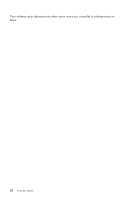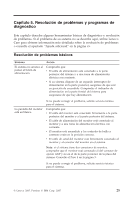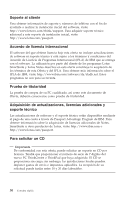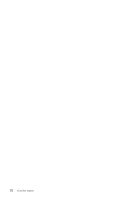Lenovo J105 (Spanish) Quick reference guide - Page 45
Doctor, Diagnostics, Ejecución, diagnósticos, desde, espacio, trabajo, Rescue, Recovery, Creación,
 |
View all Lenovo J105 manuals
Add to My Manuals
Save this manual to your list of manuals |
Page 45 highlights
PC Doctor for DOS Diagnostics El programa PC for Doctor DOS Diagnostics se ejecuta independientemente del sistema operativo. Puede utilizar este programa para probar los componentes de hardware del sistema. Utilice este programa cuando no disponga de otros métodos o no haya podido identificar un posible problema de hardware. Puede ejecutar el diagnóstico mediante el espacio de trabajo de Rescue and Recovery que está en el disco duro. Como alternativa, puede crear disquetes de diagnóstico arrancables en el espacio de trabajo de Rescue and Recovery. También puede bajar la última versión del programa de diagnósticos de http://www.lenovo.com/support en la World Wide Web. Escriba el tipo de máquina en el campo Use Quick Path (Utilizar ruta rápida) y pulse Go (Ir) para buscar los archivos específicos de su sistema. Ejecución de diagnósticos desde el espacio de trabajo de Rescue and Recovery Siga estos pasos para ejecutar los diagnósticos desde el programa Product Recovery: 1. Cierre el sistema operativo y apague el sistema. 2. Pulse y deje de pulsar la tecla Intro o F11 repetidamente mientras enciende el sistema. 3. Cuando escuche unos pitidos o vea un logotipo en pantalla, deje de pulsar la tecla Intro o F11. Se abre el espacio de trabajo de Rescue and Recovery. 4. En el espacio de trabajo de Rescue and Recovery, seleccione Diagnosticar hardware. 5. Siga las indicaciones que aparezcan en la pantalla. 6. Reinicie el sistema como se le indica. Creación de un disquete de diagnósticos Siga los pasos que se indican a continuación para crear un disquete de diagnósticos: 1. Cierre el sistema operativo y apague el sistema. 2. Pulse y deje de pulsar la tecla Intro o F11 repetidamente mientras enciende el sistema. 3. Cuando escuche unos pitidos o vea un logotipo en pantalla, deje de pulsar la tecla Intro o F11. Se abre el espacio de trabajo de Rescue and Recovery. 4. En el espacio de trabajo de Rescue and Recovery, seleccione Crear discos de diagnósticos. 5. Siga las instrucciones que aparezcan en la pantalla. Capítulo 5. Resolución de problemas y programas de diagnóstico 27